
Transferencia de LG a Samsung: Cómo transferir datos de LG a Samsung

¿Quieres cambiar de LG a Samsung? ¿Quieres transferir tus datos más importantes y confidenciales al nuevo Samsung de LG? Sea cual sea el motivo para transferir archivos al nuevo dispositivo Samsung, hay un par de maneras de hacerlo.
En este artículo, aprenderá cómo transferir datos de LG a Samsung, así como también cómo transferir fotos de LG a Samsung.

Al transferir datos entre tu teléfono LG y Samsung, Coolmuster Mobile Transfer es la mejor aplicación profesional. Primero, veamos sus características principales.
Características principales
· Es compatible con dispositivos iOS y Android y transfiere archivos con un solo clic .
· Admite el movimiento de SMS, contactos, vídeos, música, registros de llamadas, libros electrónicos y aplicaciones entre teléfonos Android .
· Facilita la transferencia de calendarios , contactos, libros electrónicos, marcadores y notas entre iDevices.
· Permite la transferencia de eBooks y contactos entre dispositivos iOS y Android .
· Permite la transferencia de SMS, contactos, vídeos, libros electrónicos, música yfotos de iPhone a Android .
· Es compatible con todas las generaciones de teléfonos Samsung y LG, incluidos Samsung Galaxy S25/S24/S23/S22/S21/S20/S10, Xiaomi, ZTE, OnePlus, TECNO, Honor, Motorola, etc.
Tres pasos para transferir archivos de LG a Samsung
Paso 1: Iniciar la aplicación
Descarga e instala Coolmuster Mobile Transfer en tu ordenador e inícialo. Conecta ambos dispositivos al ordenador con cables USB o simplemente por wifi .

Paso 2: Conecte los teléfonos LG y Samsung a la PC
Después de conectar con éxito los dos teléfonos en su PC, llegará a la interfaz principal.
Paso 3: Seleccione los archivos para transferir y comience el proceso
- Selecciona los archivos que quieres transferir. El programa admite registros de llamadas, mensajes de texto, contactos, SMS, música, fotos, aplicaciones, vídeos y documentos.
Si se le solicita, puede marcar el botón " Borrar datos antes de copiar " para borrar los datos del teléfono de destino. Pulse el botón " Iniciar copia " para iniciar la transferencia.

Aquí está la guía en vídeo (de unos 2 minutos de duración):
Google Drive es una plataforma en línea útil para transferir archivos de un dispositivo LG a un Samsung y viceversa. Está disponible para todos los usuarios de Gmail, lo que la hace gratuita y accesible para la mayoría de los usuarios en todo el mundo. Google Drive no solo simplifica la transferencia de datos, sino que también ofrece espacio gratuito para almacenar tus archivos. Ahorra tiempo y dinero, ya que no necesitas comprar el programa al usar Google Drive.
A continuación se explica cómo utilizar esta plataforma para transferir datos de teléfonos LG a teléfonos Samsung:
Paso 1: Para comenzar, vaya a Google Play Store desde los dos teléfonos e instale la aplicación Google Drive.
Paso 2: Ahora, abre la aplicación en el dispositivo LG y haz clic en el icono " + ". Esto te permitirá subir datos a Google Drive desde el almacenamiento del teléfono.
Paso 3: Desde el dispositivo Samsung, inicie sesión en la misma cuenta de Google Drive y descargue los archivos cargados.

Transferir fotos a través de Google Drive es mucho más cómodo y accesible. Ofrece mucho espacio, ya que ofrece 15 GB de almacenamiento gratuito. Además, puedes pagar por almacenamiento adicional si lo necesitas. Lo bueno es que Google Drive se sincroniza con teléfonos y PC.
Otra aplicación útil para transferir datos entre Samsung y LG es Samsung Smart Switch Mobile . Smart Switch es una aplicación integrada, desarrollada por Samsung Inc., que ayuda a los usuarios a enviar contenido de un dispositivo a otro teléfono Samsung. La aplicación está disponible gratuitamente en Google Play Store; puedes seguir estos pasos para usarla:
Paso 1: Descargue e instale la aplicación Smart Switch en ambos dispositivos. Abra la aplicación simultáneamente desde ambos dispositivos.
Paso 2: En el teléfono inteligente LG, haga clic en el botón " Inicio " y luego haga clic en la opción " Inalámbrico " en la página siguiente.
Paso 3: En el teléfono LG, haz clic en el botón " Enviar " y, en el teléfono Samsung, en el botón " Recibir ". A continuación, selecciona " Android " en la página siguiente.
Paso 4: A continuación, elija todos los contenidos que desea mover y haga clic en la opción " Enviar ".
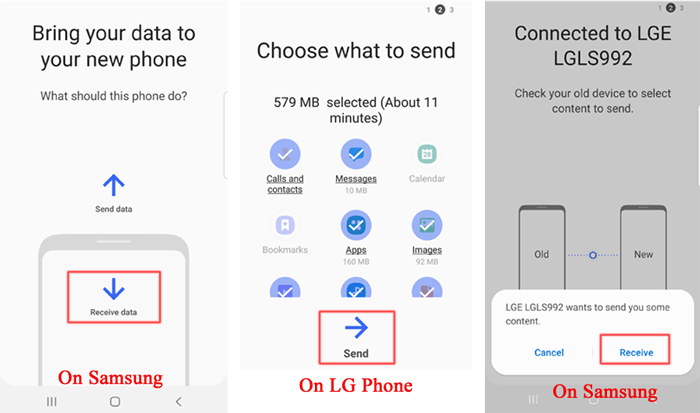
Gmail es un método útil y sencillo para transferir archivos de LG a Samsung. Es una forma sencilla y sin errores de transferir datos de LG a Samsung. Usar Gmail es más útil que transferir archivos manualmente.
Estos son los pasos para aplicar:
Paso 1: En su teléfono inteligente LG, vaya a Configuración en su cuenta de Gmail, luego a " Cuentas y sincronización " y luego habilite el servicio de sincronización de cuentas.
Paso 2: Aquí, selecciona tu cuenta de Gmail y haz clic en el botón " Sincronizar contactos ". Pulsa " Sincronizar ahora " para sincronizar tus contactos Android con tu cuenta de Gmail.
Paso 3: Ahora que has sincronizado tu LG, abre la aplicación Gmail en tu dispositivo Samsung. Desde allí, ve a Ajustes, " Cuentas y sincronización " (o " Cuentas y copia de seguridad "), " Cuentas " y haz clic en " Añadir cuenta ". Agrega tu cuenta de Gmail e inicia sesión.
Paso 4: Haz clic en el botón " Sincronizar " después de agregar tu cuenta de Gmail. Los contactos comenzarán a sincronizarse en tu teléfono Samsung.

Reflexiones finales
Dado que su principal preocupación es la seguridad de sus datos durante la transferencia entre ambos teléfonos, le recomendamos Coolmuster Mobile Transfer . Esta exclusiva aplicación de Coolmuster es la solución perfecta. Así, ya sea que necesite transferir datos de LG a Samsung o viceversa, Coolmuster es la mejor herramienta. Además, permite transferir archivos entre dispositivos Android y iPhone.
Artículos relacionados:
3 métodos para transferir contactos entre un teléfono Samsung Galaxy y un teléfono LG
Cómo transferir contactos de LG a iPhone
¿Cómo transferir datos de Huawei a Samsung? 5 maneras
Cómo transferir datos de Samsung a Samsung: Guía paso a paso

 Transferencia de teléfono a teléfono
Transferencia de teléfono a teléfono
 Transferencia de LG a Samsung: Cómo transferir datos de LG a Samsung
Transferencia de LG a Samsung: Cómo transferir datos de LG a Samsung





